„Chromebook“ yra labai lengva prisijungti, nes jie tiesiog naudoja jūsų „Google“ paskyrą, bet ką daryti, jei turite kelias „Google“ paskyras, turite likti prisijungę? Ką daryti, kai jūsų dukrai ar vyrui reikia prisijungti ir atlikti tam tikrą darbą? Nesijaudink; „Chromebook“ įrenginyje lengva pridėti kelias „Google“ paskyras prie vieno vartotojo, o pridėti naują vartotoją taip pat lengva, kaip prisijungti prie „Gmail“.
Kaip pridėti kitą „Google“ paskyrą prie „Chromebook“
„Chromebook“ įrenginyje tuo pačiu metu reikia jūsų darbo „Gmail“ ir asmeninio „Gmail“? Taip prie vienos „Chromebook“ vartotojo paskyros turite prisijungti dvi ar daugiau „Google“ paskyrų.
-
Palieskite laikas apatiniame ekrano kampe.
 Šaltinis: „Ara Wagoner“ / „Android Central“
Šaltinis: „Ara Wagoner“ / „Android Central“ -
Palieskite Nustatymai viršutinėje meniu juostoje.
 Šaltinis: „Ara Wagoner“ / „Android Central“
Šaltinis: „Ara Wagoner“ / „Android Central“ -
Palieskite jūsų „Google“ paskyra skiltyje „Jūs ir„ Google “.
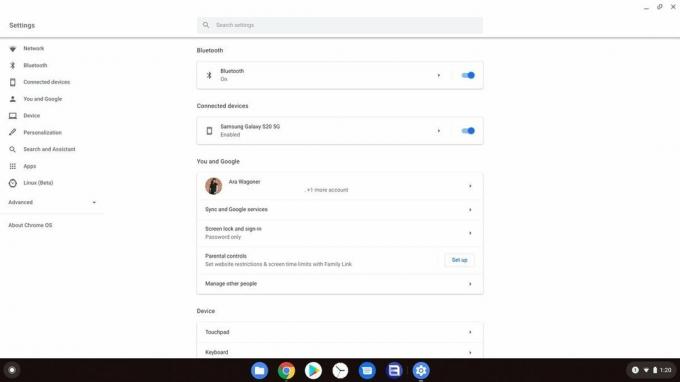 Šaltinis: „Ara Wagoner“ / „Android Central“
Šaltinis: „Ara Wagoner“ / „Android Central“ -
Palieskite Pridėti paskyrą.
 Šaltinis: „Ara Wagoner“ / „Android Central“
Šaltinis: „Ara Wagoner“ / „Android Central“ - Įveskite elektroninio pašto adresas savo antrai paskyrai.
-
Palieskite Kitas.
 Šaltinis: „Ara Wagoner“ / „Android Central“
Šaltinis: „Ara Wagoner“ / „Android Central“ - Įveskite Slaptažodis savo antrai paskyrai.
-
Palieskite Kitas.
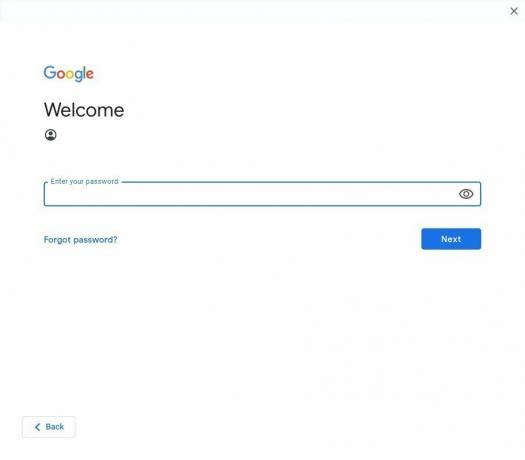 Šaltinis: „Ara Wagoner“ / „Android Central“
Šaltinis: „Ara Wagoner“ / „Android Central“ -
Palieskite aš sutinku.
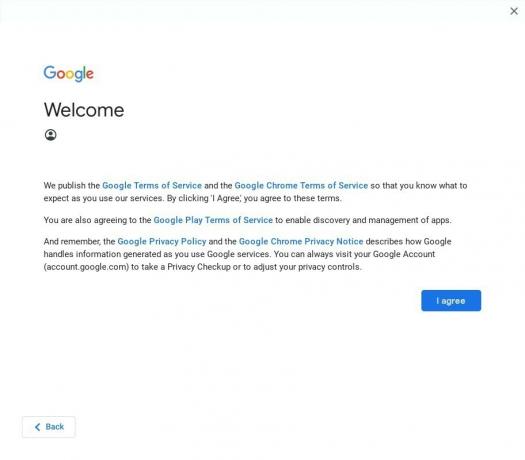 Šaltinis: „Ara Wagoner“ / „Android Central“
Šaltinis: „Ara Wagoner“ / „Android Central“
Ši paskyra dabar pridėta prie jūsų paskyrų, prie kurių esate prisijungę „Chromebook“ vartotojo profilyje. Jei norite pašalinti šią paskyrą, grįšite į šį meniu ir naudosite Pašalinkite šią paskyrą veiksmas po trijų taškų meniu šalia kiekvienos paskyros.
Kaip pridėti antrą naudotoją prie „Chromebook“
Jei kam nors kitam reikia naudoti jūsų „Chromebook“, padarykite sau paslaugą ir neleiskite jam tiesiog prisijungti prie „Google“ jūsų vartotojo profilyje. Atsijunkite ir leiskite jiems prisijungti patiems arba naudokite svečio sesiją.
- Palieskite laikas apatiniame ekrano kampe.
- Palieskite Atsijungti viršutinėje meniu juostoje.
- Palieskite Pridėti asmenį netoli apatinio kairiojo kampo, jei tai yra asmuo, kuris reguliariai naudos „Chromebook“.
- Jei tai kažkas, kuris tik kartą naudoja jūsų „Chromebook“, norėdamas patikrinti el. Laišką ar pan., Palieskite Naršyti kaip svečiui kad jie galėtų pereiti tiesiai į „Chrome“ naršyklę. Niekas svečio sesijoje nėra išsaugotas, todėl geriausiai tinka vienkartinėms progoms.
- Įveskite elektroninio pašto adresas jūsų antrojo vartotojo „Google“ paskyrai.
- Palieskite Kitas.
- Įveskite Slaptažodis jūsų antrojo vartotojo „Google“ paskyrai.
- Palieskite Kitas.
- Palieskite Priimkite ir tęskite prisijungti prie „Chrome“.
- Palieskite Priimti „Google Play“ paslaugų teikimo sąlygas.
- Palieskite Tęsti nustatyti „Google“ padėjėją.
- Palieskite padaryta kad užbaigtumėte „Google“ padėjėjo sąranką.
Būsite prisijungę ir paklausite, ar norite apžiūrėti naująjį „Chromebook“. Antrasis profilis bus rodomas šalia jūsų pirminio vartotojo, ir jūs galite toliau pridėti vartotojų, jei reikia.
Kaip pašalinti antrą naudotoją iš „Chromebook“
- Prisijungimo ekrane palieskite rodyklė žemyn šalia norimo pašalinti vartotojo.
- Palieskite Pašalinti šį vartotoją.
- Palieskite Pašalinti šį vartotoją iš „Chromebook“ ištrinti tą vartotojo profilį ir visus su juo susietus vietinius duomenis.
Ara Vagoneris
Ara Wagoner yra „Android Central“ rašytoja. Ji temoja telefonus ir kiša „Google Play“ muziką lazda. Kai ji nerašo pagalbos ir patarimų, ji svajoja apie „Disney“ ir dainuoja šou melodijas. Jei matote ją be ausinių, BĖKITE. Galite sekti ją „Twitter“ adresu @arawagco.
